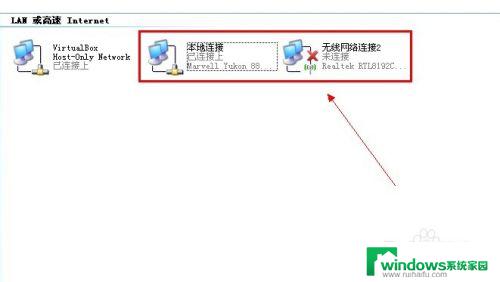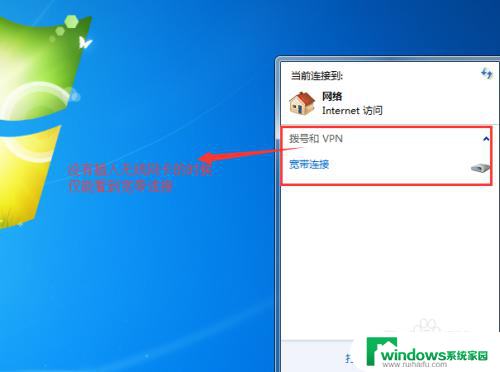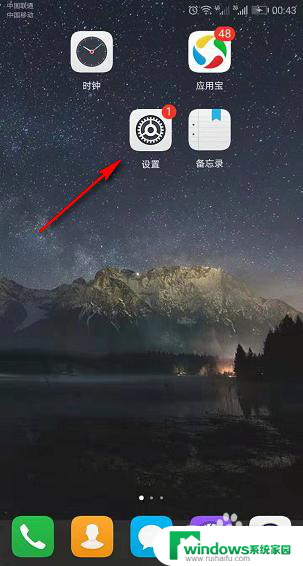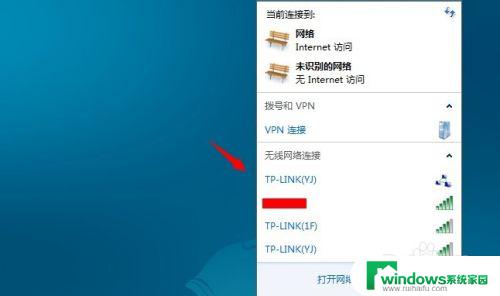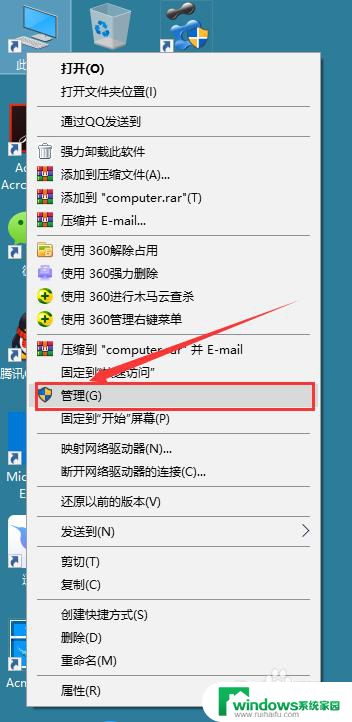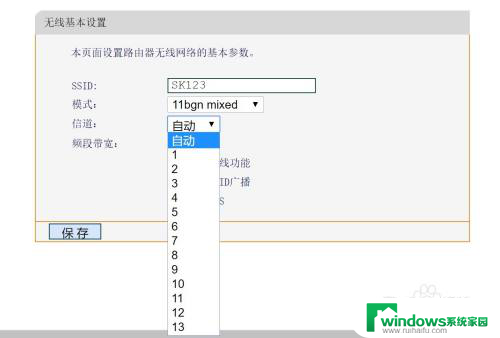wifi网卡怎么用 无线网卡使用步骤和设置方法
随着无线网络的普及和发展,wifi网卡已经成为我们日常生活中不可或缺的一部分,无线网卡作为连接电脑与无线网络的桥梁,为我们提供了便捷的上网方式。对于一些新手来说,可能对wifi网卡的使用步骤和设置方法还不够熟悉。接下来我们将介绍一下wifi网卡的使用步骤和设置方法,帮助大家更好地享受无线网络的便利。
具体步骤:
1.首先打开电脑,插入无线网卡,接着打开“我的电脑”。
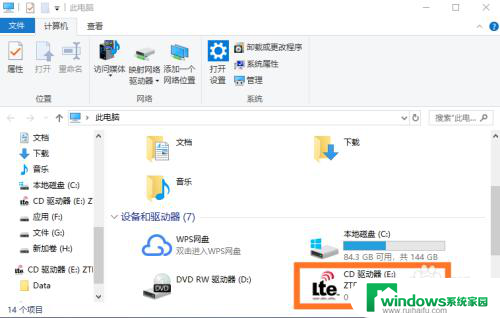
2.在“设备和驱动器“中,可以看到网卡的驱动器,点击“驱动器”。
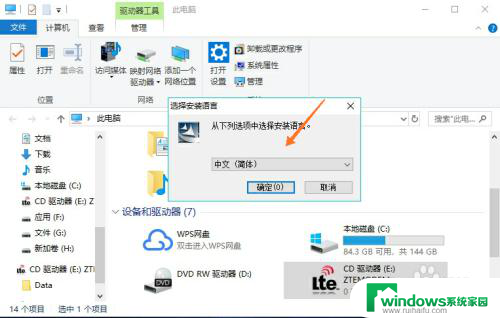
3.选择语言为“中文(简体)”,点击“确定”,界面如下图所示。
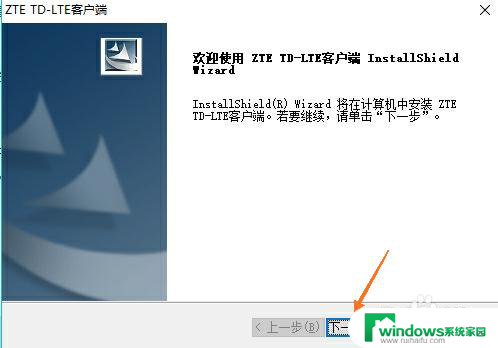
4.点击“下一步”,默认安装在C盘,下面点击“更改”选择安装位置。
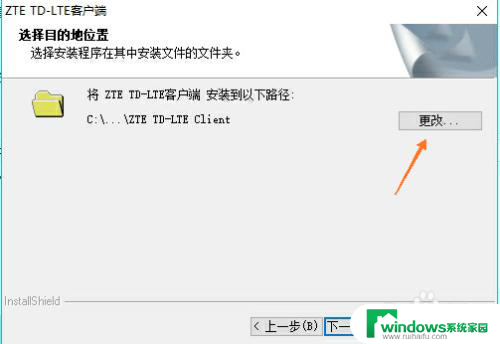
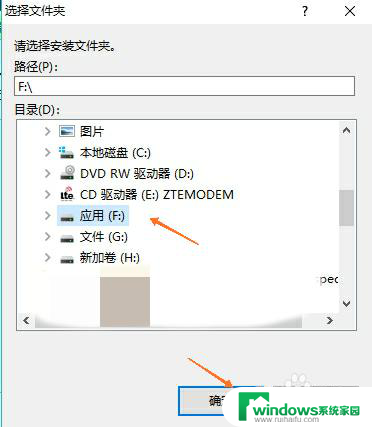
5.选择完安装位置后,点击“确定”,接着点击“下一步”。
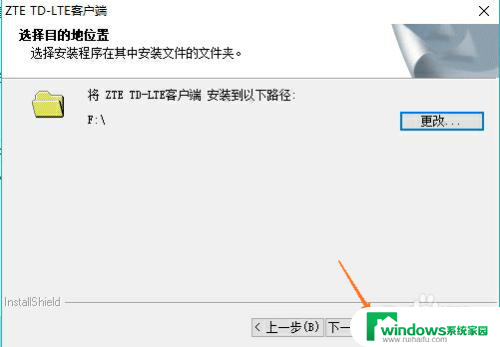
6.系统开始安装驱动程序,需要等待一段时间,如下图所示。
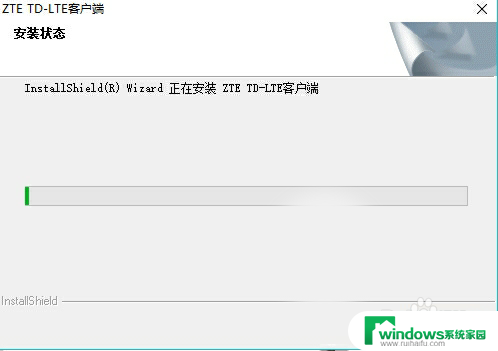
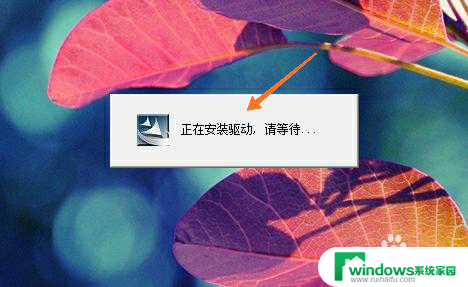
7.安装完成后,界面如下图所示,点击“完成”即可。
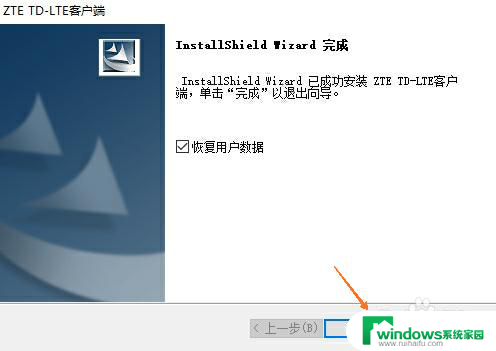
8.接着打开安装的驱动程序,界面如下图所示。
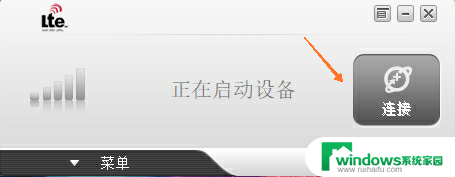
9.当网卡指示灯变成绿灯后,点击“连接”按钮。成功连接后如下图所示。
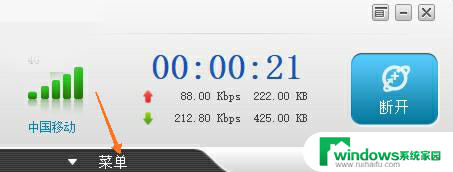
10.点击箭头处“菜单”,可以查看已经使用的数据情况如下所示。
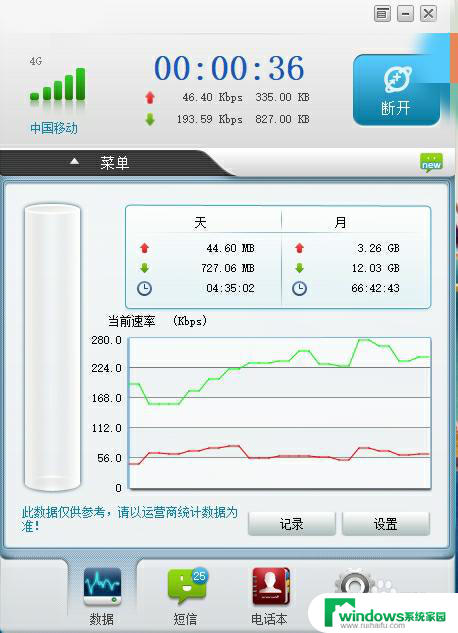
以上就是关于如何使用wifi网卡的全部内容,如果您遇到相同情况,可以按照小编的方法来解决。